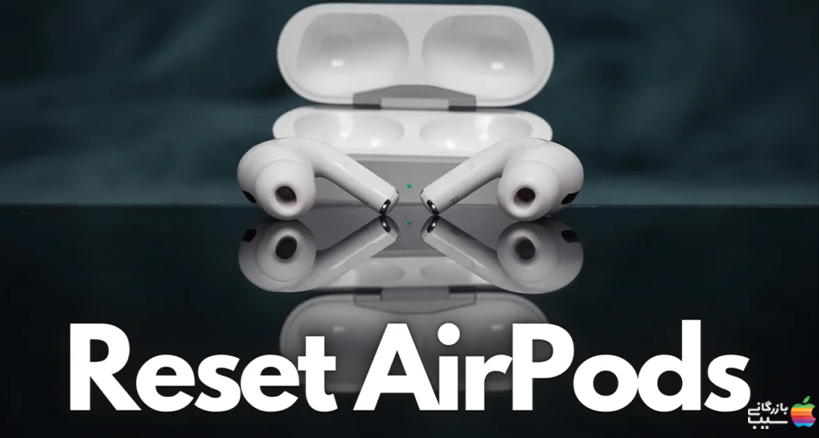
ریست کردن ایرپاد اپل: راه حلی ساده برای حل مشکلات شما!
ایرپاد اپل یکی از محبوبترین محصولات این شرکت است که به دلیل کیفیت صدای عالی، طراحی زیبا و راحتی استفاده، مورد توجه بسیاری از کاربران قرار گرفته است. با این حال، ممکن است ایرپاد اپل در برخی موارد دچار مشکلاتی شود که برای حل آنها، نیاز به ریست کردن ایرپاد اپل باشد. ریست کردن ایرپاد اپل، به معنای بازگرداندن آن به تنظیمات کارخانه است. این کار میتواند مشکلاتی مانند قطع شدن صدا، اتصال ضعیف، عدم شناسایی ایرپاد توسط گوشی هوشمند و غیره را برطرف کند.
در این مقاله از مجله بازرگانی سیب، به آموزش ریست کردن ایرپاد اپل با استفاده از دو روش مختلف میپردازیم. همچنین، نکاتی مهم در هنگام ریست کردن ایرپاد را بیان میکنیم.
ریست کردن ایرپاد اپل چه کاربردی دارد؟
ریست کردن ایرپاد اپل یک روش ساده و موثر برای حل بسیاری از مشکلات این دستگاه است. با این حال، قبل از ریست کردن ایرپاد، باید اطلاعات مهمی مانند تنظیمات و سابقه گوش دادن به موسیقی را ذخیره کنید. همچنین، توجه داشته باشید که ریست کردن ایرپاد باعث میشود که تمام تنظیمات آن به تنظیمات کارخانه بازگردند.
بیشتر بخوانید: چگونه ایرپاد را به مک بوک متصل کنیم؟
در اینجا برخی از کاربردهای ریست کردن ایرپاد اپل آورده شده است:
- حل مشکلات اتصال: اگر ایرپاد شما به گوشی هوشمند شما متصل نمیشود، ریست کردن آن ممکن است مشکل را برطرف کند.
- رفع مشکلات صوتی: اگر صدا از ایرپاد شما پخش نمیشود یا قطع و وصل میشود، ریست کردن آن ممکن است مشکل را برطرف کند.
- بازگرداندن ایرپاد به تنظیمات کارخانه: اگر قصد دارید ایرپاد خود را به شخص دیگری بفروشید یا به دلایل دیگر، میخواهید آن را به تنظیمات کارخانه بازگردانید، باید آن را ریست کنید.

چگونه ایرپاد اپل را ریست کنیم؟
ایرپادهای اپل یکی از محبوبترین هدفونهای بیسیم در جهان هستند. با این حال، گاهی اوقات ممکن است مشکلاتی در ارتباط یا عملکرد آنها ایجاد شود. در این موارد، ریست کردن ایرپاد میتواند راه حل مناسبی باشد. در ادامه راهنمای ریست کردن ایرپاد اپل به صورت کامل آورده شده است.
روش ریست کردن ایرپاد اپل با استفاده از دکمهها
ریست کردن ایرپاد اپل با استفاده از دکمهها یک روش ساده و سریع است. برای انجام این کار، مراحل زیر را دنبال کنید:
- ایرپاد خود را در کیس شارژ قرار دهید و درب آن را ببندید.
- دکمه پشت کیس شارژ را به مدت 15 ثانیه فشار داده و نگه دارید.
- چراغ وضعیت کیس شارژ از نارنجی به سفید تغییر رنگ میدهد.
- درب کیس شارژ را باز کنید.
نکات مهم
- قبل از ریست کردن ایرپاد، اطلاعات مهم آن را ذخیره کنید.
- ریست کردن ایرپاد باعث میشود که تمام تنظیمات آن به تنظیمات کارخانه بازگردند.
بیشتر بخوانید: چطور ایرپاد اصلی را تشخیص دهیم؟
روش ریست کردن ایرپاد اپل با استفاده از تنظیمات
ریست کردن ایرپاد اپل با استفاده از تنظیمات یک روش ساده دیگر است. برای انجام این کار، مراحل زیر را دنبال کنید:
- گوشی هوشمند خود را روشن کنید و به تنظیمات بروید.
- روی “Bluetooth” ضربه بزنید.
- نام ایرپاد خود را پیدا کنید و روی آن ضربه بزنید.
- روی “Forget This Device” ضربه بزنید.
- درب کیس شارژ ایرپاد را باز کنید.
نکات مهم
- قبل از ریست کردن ایرپاد، اطلاعات مهم آن را ذخیره کنید.
- ریست کردن ایرپاد باعث میشود که تمام تنظیمات آن به تنظیمات کارخانه بازگردند.
ریست کردن ایرپاد اپل یک روش ساده و موثر برای حل بسیاری از مشکلات این دستگاه است. با این حال، قبل از ریست کردن ایرپاد، باید اطلاعات مهم آن را ذخیره کنید. همچنین، توجه داشته باشید که ریست کردن ایرپاد باعث میشود که تمام تنظیمات آن به تنظیمات کارخانه بازگردند.
بیشتر بخوانید: کاربردیترین ترفندهای ایرپاد اپل
تفاوت ریست کردن و راه اندازی مجدد ایرپاد اپل
ریست کردن و راه اندازی مجدد دو عمل متفاوت هستند که میتوان روی ایرپاد اپل انجام داد. ریست کردن به معنای بازنشانی ایرپاد به تنظیمات کارخانه است و تمام اطلاعات ذخیره شده در آن را پاک میکند. راه اندازی مجدد نیز به معنای خاموش و روشن کردن ایرپاد است و هیچ اطلاعاتی را پاک نمیکند.

نحوه راه اندازی مجدد ایرپاد اپل
برای راه اندازی مجدد ایرپاد اپل، مراحل زیر را دنبال کنید:
1. ایرپاد را از کیس خارج کنید.
2. درب کیس را باز کنید.
3. دکمه پشت کیس را به مدت 10 ثانیه نگه دارید.
4. چراغ چشمکزن ایرپاد به رنگ سفید در میآید.
5. دکمه را رها کنید.
تفاوت ریست کردن و راه اندازی مجدد ایرپاد اپل
تفاوت اصلی بین ریست کردن و راه اندازی مجدد ایرپاد اپل در این است که ریست کردن تمام اطلاعات ذخیره شده در ایرپاد را پاک میکند، در حالی که راه اندازی مجدد هیچ اطلاعاتی را پاک نمیکند.
در موارد زیر ممکن است لازم باشد ایرپاد را ریست کنید:
- اگر ایرپاد به دستگاه شما متصل نمیشود.
- اگر ایرپاد به درستی کار نمیکند.
- اگر ایرپاد به روزرسانیهای نرمافزاری را دریافت نمیکند.
اگر ایرپاد به درستی کار میکند، اما با مشکلات جزئی مانند قطع و وصل شدن صدا مواجه هستید، میتوانید آن را راه اندازی مجدد کنید. راه اندازی مجدد ایرپاد معمولاً این مشکلات را برطرف میکند.
بیشتر بخوانید: لیست بهترین مدلهای ایرپاد اپل
ریست کردن و راه اندازی مجدد دو عمل متفاوت هستند که میتوان روی ایرپاد اپل انجام داد. ریست کردن تمام اطلاعات ذخیره شده در ایرپاد را پاک میکند، در حالی که راه اندازی مجدد هیچ اطلاعاتی را پاک نمیکند. در صورت بروز مشکلات در عملکرد ایرپاد، میتوانید آن را ریست یا راه اندازی مجدد کنید.

نکات مهم در هنگام ریست کردن ایرپاد اپل
ریست کردن ایرپاد اپل میتواند برای رفع مشکلاتی مانند عدم اتصال، عملکرد نادرست یا عدم دریافت بهروزرسانیهای نرمافزاری مفید باشد. با این حال، قبل از ریست کردن ایرپاد، چند نکته مهم وجود دارد که باید به آنها توجه کنید.
1. از اطلاعات خود پشتیبان تهیه کنید
ریست کردن ایرپاد تمام اطلاعات ذخیره شده در آن را پاک میکند. بنابراین، قبل از ریست کردن ایرپاد، مطمئن شوید که از اطلاعات خود پشتیبان تهیه کردهاید. این اطلاعات میتواند شامل تنظیمات سفارشی، سابقه گوش دادن و سایر دادههای شخصی باشد.
برای تهیه پشتیبان از اطلاعات ایرپاد، میتوانید از ویژگی iCloud یا Finder استفاده کنید.
2. مطمئن شوید که ایرپاد شارژ شده است
ریست کردن ایرپاد ممکن است چند دقیقه طول بکشد. بنابراین، مطمئن شوید که ایرپاد قبل از شروع فرآیند ریست شارژ شده است.
3. ایرپاد را از دستگاه خود جدا کنید
قبل از ریست کردن ایرپاد، مطمئن شوید که آن را از دستگاه خود جدا کردهاید. این کار را میتوانید با انجام مراحل زیر انجام دهید:
- در دستگاه خود، به تنظیمات بروید.
- روی “بلوتوث” ضربه بزنید.
- نام ایرپاد خود را پیدا کنید و روی آن ضربه بزنید.
- دکمه “Forget This Device” را فشار دهید.
بیشتر بخوانید: آموزش وصل شدن ایرپاد به آیفون
4. مراحل ریست کردن را به درستی دنبال کنید
برای ریست کردن ایرپاد، مراحل زیر را دنبال کنید:
1. ایرپاد را از کیس خارج کنید.
2. درب کیس را باز کنید.
3. دکمه پشت کیس را به مدت 10 ثانیه نگه دارید.
4. چراغ چشمکزن ایرپاد به رنگ سفید در میآید.
5. دکمه را رها کنید.
پس از رها کردن دکمه، ایرپاد ریست میشود.
5. ایرپاد را دوباره با دستگاه خود جفت کنید
پس از ریست کردن ایرپاد، باید آن را دوباره با دستگاه خود جفت کنید. این کار را میتوانید با انجام مراحل زیر انجام دهید:
- در دستگاه خود، به تنظیمات بروید.
- روی “بلوتوث” ضربه بزنید.
- دکمه “Scan” را فشار دهید.
- نام ایرپاد خود را پیدا کنید و روی آن ضربه بزنید.
- دستورالعملهای روی صفحه را دنبال کنید.
با انجام این مراحل، ایرپاد دوباره با دستگاه شما جفت میشود.
بیشتر بخوانید: پیدا کردن ایرپاد گم شده از طریق اپلیکیشن Find My
ریست کردن ایرپاد اپل میتواند برای رفع مشکلاتی که ممکن است با آن مواجه شوید، مفید باشد. با این حال، قبل از ریست کردن ایرپاد، چند نکته مهم وجود دارد که باید به آنها توجه کنید. با رعایت این نکات، میتوانید از ریست کردن ایرپاد خود به بهترین شکل ممکن استفاده کنید.

مشکلات احتمالی بعد از ریست کردن ایرپاد اپل
ریست کردن ایرپاد اپل میتواند برای رفع مشکلاتی مانند عدم اتصال، عملکرد نادرست یا عدم دریافت بهروزرسانیهای نرمافزاری مفید باشد. با این حال، مانند هر فرآیند دیگری، ریست کردن ایرپاد نیز میتواند با مشکلاتی همراه باشد.
برخی از مشکلات احتمالی بعد از ریست کردن ایرپاد اپل عبارتاند از:
- ایرپاد به دستگاه شما متصل نمیشود. این مشکل ممکن است به دلیل عدم جفت شدن مجدد ایرپاد با دستگاه شما باشد. برای حل این مشکل، مراحل زیر را دنبال کنید:
- در دستگاه خود، به تنظیمات بروید.
- روی “بلوتوث” ضربه بزنید.
- دکمه “Scan” را فشار دهید.
- نام ایرپاد خود را پیدا کنید و روی آن ضربه بزنید.
- دستورالعملهای روی صفحه را دنبال کنید.
- ایرپاد به درستی کار نمیکند. این مشکل ممکن است به دلیل وجود مشکل سختافزاری در ایرپاد باشد. اگر ایرپاد پس از ریست کردن همچنان به درستی کار نمیکند، باید آن را به یک مرکز تعمیر معتبر ببرید.
- ایرپاد به روزرسانیهای نرمافزاری را دریافت نمیکند. این مشکل ممکن است به دلیل عدم اتصال ایرپاد به اینترنت باشد. برای حل این مشکل، مطمئن شوید که ایرپاد به اینترنت متصل است.
جمعبندی
در این مقاله به آموزش ریست کردن ایرپاد اپل پرداختیم. ریست کردن ایرپاد اپل یک روش ساده و موثر برای حل بسیاری از مشکلات این دستگاه است. با این حال، قبل از ریست کردن ایرپاد، باید اطلاعات مهمی مانند تنظیمات و سابقه گوش دادن به موسیقی را ذخیره کنید. همچنین، توجه داشته باشید که ریست کردن ایرپاد باعث میشود که تمام تنظیمات آن به تنظیمات کارخانه بازگردند.
در صورتی که ایرپاد شما با مشکلی مواجه شده است، میتوانید با ریست کردن آن، مشکل را برطرف کنید. همچنین، اگر قصد دارید ایرپاد خود را به شخص دیگری بفروشید، ریست کردن آن ضروری است. برای مشاهده قیمت ایرپاد اپل به سایت بازرگانی سیب مراجعه کنید.
سوالات متداول
1. ریست کردن ایرپاد چه کاری انجام میدهد؟
ریست کردن ایرپاد تمام اطلاعات ذخیره شده در آن را پاک میکند و آن را به تنظیمات کارخانه بازمیگرداند.
2. چگونه ایرپاد را ریست کنیم؟
برای ریست کردن ایرپاد، باید دکمه پشت کیس را به مدت 10 ثانیه نگه دارید.
3. آیا ریست کردن ایرپاد مشکلات را برطرف میکند؟
در اکثر موارد، ریست کردن ایرپاد میتواند مشکلاتی مانند عدم اتصال، عملکرد نادرست یا عدم دریافت بهروزرسانیهای نرمافزاری را برطرف کند.
منبع











